character studio では、足跡駆動型のテクノロジに基づいて垂直方向のダイナミックと重力を計算できますが、それによってキャラクタを厳密に制御する必要がない場合があります。また、キャラクタを飛ばす、泳がせる、または物理的な世界ではあり得ない動作をキャラクタにさせる場合があります。このような状況に対応するため、Biped ではフリーフォームのアニメーションのための充実したコントロール セットがサポートされています。これらのコントロールを使用すると、キャラクタのポーズ、動き、タイミングなどをクリエイティブに、かつトータルに制御することができます。
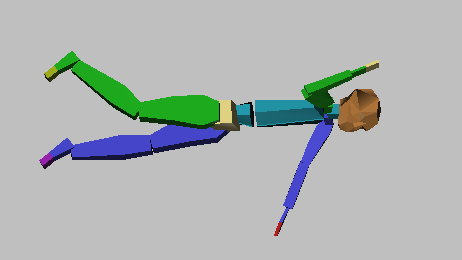
泳ぐ Biped のフリーフォーム アニメーション
character studio では、フリーフォーム モードを排他的に使用してキャラクタをアニメートするか、足跡アニメーション内にフリーフォームの期間を設定するかを選択できます。足跡を使用しないフリーフォーム モードでは、従来のキーフレーム方法を使用して、キャラクタのすべての関節を思いどおりのポーズ全体に設定します。接地キーを設定することにより、手足をスペース内にロックできます。手足の基点をアニメートして、ローリング モーションをシミュレートすることもできます。フォワード キネマティックとインバース キネマティックをダイナミックにブレンドし、より高度なレベルで制御することも可能です。
足跡モードでフリーフォーム アニメーションを使用するには、トラック ビューのドープ シートを使って、足跡間にフリーフォームの期間を設定します。既存の足跡アニメーションとフリーフォーム アニメーション間の変換が可能です。この変換により、足跡を使った方法とフリーフォームを使った方法を組み合わせることができます。
フリーフォームによる方法
足跡が含まれないフリーフォーム アニメーションは、Biped ボディ オブジェクトと重心の変換に依存しておます。フリーフォームを使用するのは、泳ぐ、落下といった足跡を必要としないモーションです。キャラクタをアニメートする際、キーフレームをすべて手動で作成するのに慣れているユーザは、フリーフォームによる方法だけ使用することもできます。
フリーフォーム アニメーションを開始するには、[オート キー](Auto Key)をオンにし、Biped の位置設定を開始します。[オート キー](Auto Key)をオフにしたまま、[キー情報](Key Info)ロールアウト上の赤い[キーを設定](set key)ボタンを使ってキーフレームを作成することもできます。
また、モーション キャプチャ データを読み込んで、足跡ではなくフリーフォームを選択し、フリーフォームのアニメーションを作成することもできます。
モーション キャプチャ データで足跡を抽出する場合は、データ内で落下、または回転の動きを適合する際にフリーフォーム インターバルが必要になります。[モーション キャプチャ変換パラメータ](Motion Capture Conversion Parameters)ダイアログ ボックスの[既存のものにフィット](Fit to Existing)オプションを使用すると、両方の方法を組み合わせることができます。モーション キャプチャ ファイルから足跡を抽出すると、不自然な「足のスライド」の発生を防ぐことができます(モーション キャプチャ データには、この問題がよく発生する)。
足跡のアニメーションにはフリーフォーム期間を追加できますが、フリーフォームのアニメーションには足跡の期間を追加できないことに注意してください。足跡のアニメーションを既存のフリーフォームに追加する場合、モーション フロー エディタを使用すると、フリーフォームで足跡のシーケンスのスクリプトを作成できます。
インバース キネマティック
足跡アニメーションとフリーフォーム アニメーションには、インバース キネマティックのコンストレイントと拡張機能が同様に適用されます。したがって、足跡のアニメーションでは、キーを編集して足跡の持続時間を変更できます。定義によると、足跡は、0 より大きい IK ブレンド値を持つワールド空間内の IK コンストレイントのシーケンスの開始および終了です。キーを削除して挿入したり、IK スペースや IK ブレンドを変更すると、接地時間が変更されます。
弾道時間(Biped キャラクタの滞空時間)を変更する編集を行う場合、character studio により跳躍と着地のフレームで発生する垂直方向キーの存在が確認されます。この確認により、正しい弾道モーションが計算され、垂直方向キーが存在しない場合は自動的に挿入されます。
ユーザが作成できる IK キーには、「接地」、「スライド」、「フリー」の 3 つのキーのタイプがあります。
- 接地キーの IK ブレンド値は 1 です。これらは前の IK キーに連結され、ボディ スペースではなくオブジェクト空間内にあります。接地キーは、足や手を地面やその他のオブジェクトにロックします。
- スライドのキーには、移動の際の IK コンストレイントが含まれています。スライドする足跡は、足跡のインターバルに、移動した IK コンストレイントがある場合に作成されます。したがって、足跡のアニメーションでは、足跡のアイコンがあっても足を任意の場所に配置できます。足跡のアイコンは、足の絶対位置というよりは「ギズモ」と考えることができます。スライドのキーは IK ブレンドの値は 1 で、オブジェクト空間にあります。前の IK キーには連結されません。
- フリー キーでは、IK ブレンドの値は 0 で、ボディ スペースにあります。フリー キーは、前の IK キーには連結されません。フリー キーには IK コンストレイントがありません。
IK コンストレイントは、基点ベースのシステムに組み込まれています。これにより、手や足を選択した基点を軸に回転させることができます。たとえば、歩行の動きでは基点を足の踵に選択して、そこを軸に足を回転させることができます。足の親指の付け根にあるふくらみに基点をシフトできます。
手順
完全なフリーフォームのアニメーションを作成するには:
- Biped を作成します。
- タイム スライダを任意のフレームにドラッグし、次のいずれかの操作を行います。
 をオンにし、任意の Biped コンポーネントを
をオンにし、任意の Biped コンポーネントを  移動または
移動または  回転します。これで、そのコンポーネントのキーが設定されます。
回転します。これで、そのコンポーネントのキーが設定されます。 - Biped のパーツのポーズを決定し、[キー情報](Key Info)ロールアウトの
 ([キーを設定](Set Key))をクリックします。
([キーを設定](Set Key))をクリックします。 - Biped の手足のポーズを決定し、[キー情報](Key Info)ロールアウトの
 ([接地キーを設定](Set Planted Key))をクリックします。これで、手足をスペース内に固定するキーが作成されます。
([接地キーを設定](Set Planted Key))をクリックします。これで、手足をスペース内に固定するキーが作成されます。 キーの設定の詳細は、「手足のキーの設定」を参照してください。
注: character studio と 3ds Max では、キーの作成時の動作が異なります。character studio は、ユーザが後のフレームで最初のいくつかのキーを作成するとき、フレーム 0 でキーを自動的に作成しません。このため、フレーム 0 で Biped のすべてのパーツを選択し、[キーを設定](Set Key)をクリックして、すべてのパーツに対して固定キーを作成した方がよい場合があります。
足跡アニメーションからフリーフォーム アニメーションを作成するには:
- 足跡アニメーションをフリーフォーム アニメーションに変換する Biped を選択します。
 [モーション](Motion)パネル
[モーション](Motion)パネル  [Biped]ロールアウトで、
[Biped]ロールアウトで、 ([変換](Convert))をクリックします。
([変換](Convert))をクリックします。 [フリーフォームに変換](Convert To Freeform)ダイアログ ボックスが表示されます。[OK]をクリックします。
正当な理由なく[フレームごとにキーフレームを生成](Generate A Keyframe Per Frame)をオンにしないでください。フレームごとにキーフレームを生成すると、アニメーションの編集が複雑になります。このオプションは、変換によってモーションの品質が下がる場合にのみ使用します。